‘Votre compte est en mauvais état' est une erreur Office 365 ennuyeuse qui empêche les utilisateurs de se connecter. Pour contourner ce problème, les utilisateurs sont invités à se connecter à un compte en ligne. Mais la solution apportée par Microsoft ne fonctionne pas toujours.
Comment réparer les erreurs de compte d'état incorrect d'Office 365
1. Vérifiez vos abonnements et la version Office
Assurez-vous que vous exécutez la dernière version d'Office 365.
- Accédez à votre portail Office 365
- Cliquez sur votre nom d'affichage
- Aller à Mes comptes
- Sélectionner Abonnements
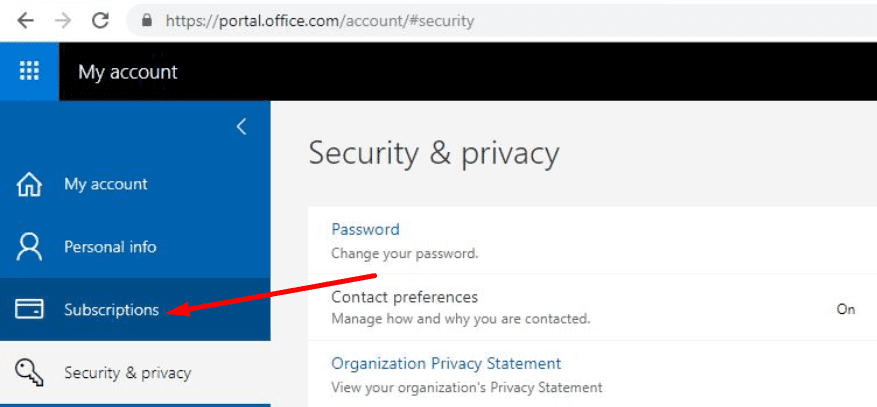
Si vous voyez la mention ‘La dernière version de bureau d'Office" dans vos abonnements, cela signifie que votre version d'Office est à jour. Si la mention correspondante n'est pas disponible, vous devez installer les dernières mises à jour Office 365.
2. Supprimer vos informations d'identification Office
Si la première solution n'a pas fonctionné, vous pouvez supprimer vos informations d'identification Office et tester si vous pouvez ensuite vous connecter aux applications Office.
- Déconnectez-vous de toutes vos applications Office
- Ouvrez le Panneau de commande
- Cliquez sur Comptes utilisateur
- Aller à Gestionnaire des informations d'identification

- Sélectionner Informations d'identification Windows

- Sélectionnez l'option Supprimer les informations d'identification Office et assurez-vous que toutes les informations d'identification Office sont supprimées
- Connectez-vous à nouveau à Office 365.
3. Vérifiez vos paramètres avec l'applet de commande Azure AD PowerShell
Certains de vos paramètres de domaine peuvent déclencher cette erreur Office 365. Pour résoudre ce problème, vous devez exécuter une série d'applet de commande.
Tout d'abord, vous devez vous connecter au module Microsoft Azure Active Directory pour Windows PowerShell. Exécutez ensuite cette applet de commande Azure AD PowerShell :
Get-MsolDomainFederationSettings -DomainName
Vérifiez les résultats renvoyés par l'applet de commande et assurez-vous que les paramètres suivants sont disponibles :
- Protocole d'authentification préféré: WsFed
- Invite de connexion Comportement: NativeSupport
- Prend en chargeMfa: vrai
Maintenant, si ces paramètres ne sont pas disponibles, vous devez exécuter les applets de commande suivantes :
- Set-MsolDomainFederationSettings –DomainName
-Protocole d'authentification préféré WsFed - Set-MsolDomainFederationSettings –DomainName
-SupportsMfa $True - Set-MsolDomainFederationSettings –DomainName
-PromptLoginBehavior NativeSupport
Lancez à nouveau Office 365 et vérifiez si l'erreur a disparu.
4. Ajouter un compte professionnel ou scolaire supplémentaire
Certains utilisateurs ont suggéré que l'ajout d'un compte professionnel ou scolaire résolvait le problème pour eux. Bien que cette solution de contournement rapide puisse ne pas fonctionner pour tout le monde, cela vaut la peine de l'essayer.
Sharepoint: votre compte est en mauvais état
Si vous obtenez l'erreur de compte de mauvais état sur Sharepoint, il convient de mentionner que ce problème se produit car SharePoint Designer n'a pas été conçu pour être compatible avec l'authentification moderne (ADAL) dans le premier endroit.
La bonne nouvelle est que vous pouvez corriger cette erreur à l'aide de ce guide étape par étape de Microsoft.
Nous espérons que les solutions répertoriées dans ce guide vous ont aidé à corriger cette erreur et que vous pouvez désormais vous connecter à Office 365 sans aucun problème.